
- •Delphi
- •Краткий экскурс в историю
- •Языки программирования
- •Объектно-ориентированное программирование
- •Визуальное программирование
- •Среда программирования Delphi
- •Технология Java
- •Среда программирования Kylix
- •Технология .NET
- •... и опять среда Delphi
- •Что вы найдете в этой книге
- •Возможные трудности освоения
- •Глава 1. Основы визуального программирования
- •1.1. Краеугольные камни визуального программирования
- •1.2. Подготовка к работе
- •1.3. Первый запуск среды Delphi
- •1.4. Исследуем среду разработки программ
- •1.5. Первая программа
- •1.6. Итоги
- •Глава 2. Основы языка Delphi
- •2.1. Алфавит
- •2.1.1. Буквы
- •2.1.2. Числа
- •2.1.3. Слова-идентификаторы
- •2.1.4. Комментарии
- •2.2. Данные
- •2.2.1. Понятие типа данных
- •2.2.2. Константы
- •2.2.3. Переменные
- •2.3. Простые типы данных
- •2.3.1. Целочисленные типы данных
- •2.3.2. Вещественные типы данных
- •2.3.3. Символьные типы данных
- •2.3.4. Булевские типы данных
- •2.3.5. Определение новых типов данных
- •2.3.6. Перечисляемые типы данных
- •2.3.7. Интервальные типы данных
- •2.3.8. Временной тип данных
- •2.3.9. Типы данных со словом type
- •2.4. Операции
- •2.4.1. Выражения
- •2.4.2. Арифметические операции
- •2.4.3. Операции отношения
- •2.4.4. Булевские операции
- •2.4.5. Операции с битами
- •2.4.6. Очередность выполнения операций
- •2.5. Консольный ввод-вывод
- •2.5.1. Консольное приложение
- •2.5.2. Консольный вывод
- •2.5.3. Консольный ввод
- •2.6. Структура программы
- •2.6.1. Заголовок программы
- •2.6.2. Подключение модулей
- •2.6.3. Программный блок
- •2.7. Операторы
- •2.7.1. Общие положения
- •2.7.2. Оператор присваивания
- •2.7.3. Оператор вызова процедуры
- •2.7.4. Составной оператор
- •2.7.5. Оператор ветвления if
- •2.7.6. Оператор ветвления case
- •2.7.7. Операторы повтора — циклы
- •2.7.8. Оператор повтора for
- •2.7.9. Оператор повтора repeat
- •2.7.10. Оператор повтора while
- •2.7.11. Прямая передача управления в операторах повтора
- •2.7.12. Оператор безусловного перехода
- •2.8. Подпрограммы
- •2.8.1. Общие положения
- •2.8.2. Стандартные подпрограммы
- •2.8.3. Процедуры программиста
- •2.8.4. Функции программиста
- •2.8.5. Параметры процедур и функций
- •2.8.6. Опущенные параметры процедур и функций
- •2.8.7. Перегрузка процедур и функций
- •2.8.8. Соглашения о вызове подпрограмм
- •2.8.9. Рекурсивные подпрограммы
- •2.8.10. Упреждающее объявление процедур и функций
- •2.8.11. Процедурные типы данных
- •2.9. Программные модули
- •2.9.1. Структура модуля
- •2.9.2. Стандартные модули языка Delphi
- •2.9.3. Область действия идентификаторов
- •2.10. Строки
- •2.10.1. Строковые значения
- •2.10.2. Строковые переменные
- •2.10.3. Строки в формате Unicode
- •2.10.4. Короткие строки
- •2.10.5. Операции над строками
- •2.10.6. Строковые ресурсы
- •2.10.7. Форматы кодирования символов
- •2.10.8. Стандартные процедуры и функции для работы со строками
- •2.11. Массивы
- •2.11.1. Объявление массива
- •2.11.2. Работа с массивами
- •2.11.3. Массивы в параметрах процедур и функций
- •2.11.4. Уплотнение структурных данных в памяти
- •2.12. Множества
- •2.12.1. Объявление множества
- •2.12.2. Операции над множествами
- •2.13. Записи
- •2.13.1. Объявление записи
- •2.13.2. Записи с вариантами
- •2.14. Файлы
- •2.14.1. Понятие файла
- •2.14.2. Работа с файлами
- •2.14.3. Стандартные подпрограммы управления файлами
- •2.15. Указатели
- •2.15.1. Понятие указателя
- •2.15.2. Динамическое распределение памяти
- •2.15.3. Операции над указателями
- •2.15.4. Процедуры GetMem и FreeMem
- •2.16. Представление строк в памяти
- •2.17. Динамические массивы
- •2.18. Нуль-терминированные строки
- •2.19. Переменные с непостоянным типом значений
- •2.19.1. Тип данных Variant
- •2.19.2. Значения переменных с типом Variant
- •2.20. Delphi + ассемблер
- •2.20.1. Встроенный ассемблер
- •2.20.2. Подключение внешних подпрограмм
- •2.21. Итоги
- •Глава 3. Объектно-ориентированное программирование (ООП)
- •3.1. Краеугольные камни ООП
- •3.1.1. Формула объекта
- •3.1.2. Природа объекта
- •3.1.3. Объекты и компоненты
- •3.1.4. Классы объектов
- •3.1.5. Три кита ООП
- •3.2. Классы
- •3.3. Объекты
- •3.4. Конструкторы и деструкторы
- •3.5. Методы
- •3.6. Свойства
- •3.6.1. Понятие свойства
- •3.6.2. Методы получения и установки значений свойств
- •3.6.3. Свойства-массивы
- •3.6.4. Свойство-массив как основное свойство объекта
- •3.6.5. Методы, обслуживающие несколько свойств
- •3.7. Наследование
- •3.7.1. Понятие наследования
- •3.7.2. Прародитель всех классов
- •3.7.3. Перекрытие атрибутов в наследниках
- •3.7.4. Совместимость объектов различных классов
- •3.7.5. Контроль и преобразование типов
- •3.8. Виртуальные методы
- •3.8.1. Понятие виртуального метода
- •3.8.2. Механизм вызова виртуальных методов
- •3.8.3. Абстрактные виртуальные методы
- •3.8.4. Динамические методы
- •3.8.5. Методы обработки сообщений
- •3.9. Классы в программных модулях
- •3.10. Разграничение доступа к атрибутам объектов
- •3.11. Указатели на методы объектов
- •3.12. Метаклассы
- •3.12.1. Ссылки на классы
- •3.12.2. Методы классов
- •3.12.3. Виртуальные конструкторы
- •3.13. Классы общего назначения
- •3.13.1. Классы для представления списка строк
- •Свойства:
- •Методы:
- •События:
- •3.13.2. Классы для представления потока данных
- •Общие свойства:
- •Общие методы:
- •3.14. Итоги
- •Глава 4. Исключительные ситуации и надежное программирование
- •4.1. Ошибки и исключительные ситуации
- •4.2. Классы исключительных ситуаций
- •4.3. Обработка исключительных ситуаций
- •4.3.1. Создание исключительной ситуации
- •4.3.2. Распознавание класса исключительной ситуации
- •4.3.3. Пример обработки исключительной ситуации
- •4.3.4. Возобновление исключительной ситуации
- •4.3.5. Доступ к объекту, описывающему исключительную ситуацию
- •4.4. Защита выделенных ресурсов от пропадания
- •4.4.1. Утечка ресурсов и защита от нее
- •4.5. Итоги
- •Глава 5. Динамически загружаемые библиотеки
- •5.1. Динамически загружаемые библиотеки
- •5.2. Разработка библиотеки
- •5.2.1. Структура библиотеки
- •5.2.2. Экспорт подпрограмм
- •5.2.3. Соглашения о вызове подпрограмм
- •5.2.4. Пример библиотеки
- •5.3. Использование библиотеки в программе
- •5.3.1. Статический импорт
- •5.3.2. Модуль импорта
- •5.3.3. Динамический импорт
- •5.4. Использование библиотеки из программы на языке C++
- •5.5. Глобальные переменные и константы
- •5.6. Инициализация и завершение работы библиотеки
- •5.7. Исключительные ситуации и ошибки выполнения подпрограмм
- •5.8. Общий менеджер памяти
- •5.9. Стандартные системные переменные
- •5.10. Итоги
- •Глава 6. Интерфейсы
- •6.1. Понятие интерфейса
- •6.2. Описание интерфейса
- •6.3. Расширение интерфейса
- •6.4. Глобально-уникальный идентификатор интерфейса
- •6.5. Реализация интерфейса
- •6.6. Использование интерфейса
- •6.7. Реализация нескольких интерфейсов
- •6.8. Реализация интерфейса несколькими классами
- •6.9. Связывание методов интерфейса с методами класса
- •6.10. Реализация интерфейса вложенным объектом
- •6.11. Совместимость интерфейсов
- •6.12. Совместимость класса и интерфейса
- •6.13. Получение интерфейса через другой интерфейс
- •6.14. Механизм подсчета ссылок
- •6.15. Представление интерфейса в памяти
- •6.17. Итоги
- •Глава 7. Проект приложения
- •7.1. Проект
- •7.1.1. Понятие проекта
- •7.1.2. Файлы описания форм
- •7.1.3. Файлы программных модулей
- •7.1.4. Главный файл проекта
- •7.1.5. Другие файлы проекта
- •7.2. Управление проектом
- •7.2.1. Создание, сохранение и открытие проекта
- •7.2.2. Окно управления проектом
- •7.2.3. Группы проектов
- •7.2.4. Настройка параметров проекта
- •7.2.5. Компиляция и сборка проекта
- •7.2.6. Запуск готового приложения
- •7.3. Форма
- •7.3.1. Понятие формы
- •7.3.2. Имя и заголовок формы
- •7.3.3. Стиль формы
- •7.3.4. Размеры и местоположение формы на экране
- •7.3.5. Цвет рабочей области формы
- •7.3.6. Рамка формы
- •7.3.7. Значок формы
- •7.3.8. Невидимая форма
- •7.3.9. Прозрачная форма
- •7.3.10. Полупрозрачная форма
- •7.3.11. Недоступная форма
- •7.3.12. События формы
- •7.4. Несколько форм в приложении
- •7.4.1. Добавление новой формы в проект
- •7.4.2. Добавление новой формы из Хранилища Объектов
- •7.4.3. Переключение между формами во время проектирования
- •7.4.4. Выбор главной формы приложения
- •7.4.5. Вызов формы из программы
- •7.5. Компоненты
- •7.5.1. Понятие компонента
- •7.5.2. Визуальные и невизуальные компоненты
- •7.5.3. «Оконные» и «графические» компоненты
- •7.5.4. Общие свойства визуальных компонентов
- •7.5.5. Общие события визуальных компонентов
- •7.6. Управление компонентами при проектировании
- •7.6.1. Помещение компонентов на форму и их удаление
- •7.6.2. Выделение компонентов на форме
- •7.6.3. Перемещение и изменение размеров компонента
- •7.6.4. Выравнивание компонентов на форме
- •7.6.5. Использование Буфера обмена
- •7.7. Закулисные объекты приложения
- •7.7.1. Application — главный объект, управляющий приложением
- •7.7.2. Screen — объект, управляющий экраном
- •7.7.3. Mouse — объект, представляющий мышь
- •7.7.4. Printer — объект, управляющий принтером
- •7.7.5. Clipboard — объект, управляющий Буфером обмена
- •7.8. Итоги
- •Глава 8. Меню, строка состояния и панель инструментов
- •8.1. Меню
- •8.1.1. Идея меню
- •8.1.2. Главное меню
- •8.1.3. Дизайнер меню
- •8.1.4. Пункты меню
- •8.1.5. Разделительные линии
- •8.1.6. Комбинации клавиш
- •8.1.7. Обработка команд меню
- •8.1.8. Пункты-переключатели
- •8.1.9. Взаимоисключающие переключатели
- •8.1.10. Недоступные пункты меню
- •8.1.11. Контекстное меню
- •8.1.12. Значки в пунктах меню
- •8.2. Полноценное приложение для просмотра графических файлов
- •8.2.1. Диалоговые окна открытия и сохранения файла
- •8.2.2. Отображение рисунков
- •8.3. Строка состояния
- •8.3.1. Создание строки состояния
- •8.3.2. Подсказки в строке состояния
- •8.4. Прокрутка
- •8.4.1. Прокрутка рабочей области формы
- •8.4.2. Отдельная область прокрутки
- •8.4.3. Полосы прокрутки
- •8.5. Панель инструментов
- •8.5.1. Панель
- •8.5.2. Кнопки
- •8.5.3. Значки на кнопках
- •8.5.4. Надписи на кнопках
- •8.5.5. Разделительные линии
- •8.5.6. Кнопки-переключатели
- •8.5.7. Обработка нажатий кнопок
- •8.5.8. Подсказки к кнопкам
- •8.5.9. Управление видимостью панели кнопок
- •8.6. Список команд
- •8.6.1. Создание списка команд
- •8.6.2. Команды
- •8.6.3. Привязка команд
- •8.6.4. Реакция на команды
- •8.6.5. Управление состоянием команд
- •8.7. Итоги
- •Глава 9. Окна диалога
- •9.1. Понятие окна диалога
- •9.2. Окно "About"
- •9.2.1. Подготовка формы
- •9.2.2. Кнопка
- •9.2.3. Кнопка с рисунком
- •9.2.4. Украшение окна диалога рисунком
- •9.2.5. Текстовая надпись
- •9.2.6. Рельефная канавка
- •9.2.7. Рельефная панель
- •9.2.8. Выполнение диалога
- •9.3. Компоненты для ввода данных
- •9.3.1. Фокус ввода
- •9.3.2. Переключатели
- •9.3.3. Взаимоисключающие переключатели
- •9.3.4. Группа взаимоисключающих переключателей
- •9.3.5. Панель группы компонентов
- •9.3.6. Поле ввода и редактор текста
- •9.3.7. Редактор с шаблоном
- •9.3.8. Раскрывающийся список
- •9.3.9. Установка и получение данных
- •9.3.10. Список
- •9.4. Законченное приложение для выдачи сигналов в заданные моменты времени
- •9.4.1. Таймер
- •9.4.2. Файлы настроек
- •9.5. Многостраничные окна диалога
- •9.5.1. Страницы с закладками
- •9.5.2. Закладки без страниц
- •9.6. Итоги
- •Рекомендуется:

Метод SetData выполняет обратные действия, заполняя компоненты окна диалога значениями, которые содержатся в полях объекта Alarm.
На этом с разработкой модуля AlarmDetails покончено и окно диалога Alarm Details полностью готово к использованию. Дальше необходимо обеспечить формирование, редактирование и визуализацию списка будильников. Эта задача решается с помощью компонента ListBox.
9.3.10. Список
Компонент ListBox отображает список элементов, которые пользователь может просматривать и выбирать, но не может непосредственно модифицировать. По умолчанию элементами списка являются строки, но могут быть и графические объекты. Элементы могут располагаться в одну или несколько колонок и автоматически сортироваться. При необходимости обеспечивается возможность прокрутки списка. Компонент ListBox находится в палитре компонентов на вкладке Standard (рисунок 9.44).
Рисунок 9.44. Компонент ListBox
Его характерные свойства собраны в таблице 9.14.
Свойство
Align
AutoComplete
BevelEdges
BevelInner
BevelKind
BevelOuter
BorderStyle
Columns
ExtendedSelect
IntegralHeight
Описание
Способ выравнивания компонента в пределах содержащего компонента.
Если равно True, то можно быстро выбрать элемент, если начать набирать его текст на клавиатуре.
Вложенные свойства beLeft, beTop, beRight и beBottom определяют видимость соответственно левой, верхней, правой и нижней сторон рельефной рамки.
Внутренний скос рельефной рамки: bvNone — скос отсутствует, bvLowered — скос внутрь, bvRaised — скос наружу; bvSpace — скос заменяется отступом.
Вид рельефной рамки: bkNone — рамки нет, bkTile — рамка с четкими скосами, bkSoft — рамка со сглаженными скосами, bkFlat — плоская рамка (без скосов).
Внешний скос рельефной рамки: bvNone — скос отсутствует, bvLowered — скос внутрь, bvRaised — скос наружу; bvSpace — скос заменяется отступом.
Определяет, имеет ли список рамку. Количество колонок в списке.
Если равно значению True, то пользователь может выбрать в списке диапазон элементов (однако лишь в том случае, если MultiSelect тоже равно значению True).
Если равно значению True, то высота списка автоматически уменьшается, чтобы
466
ItemHeight
Items
MultiSelect
ScrollWidth
быть кратной высоте элемента.
Высота элемента списка, когда значение свойства Style равно lbOwnerDrawFixed. Элементы списка.
Если равно значению True, то пользователь может выбрать в списке несколько элементов.
Логическая ширина списка в пикселях. Если значение свойства ScrollWidth больше значения свойства Width, то появляется горизонтальная полоса прокрутки. В противном случае полоса прокрутки не показывается.
Sorted
Style
OnData
OnDataFind
OnDataObject
OnDrawItem
OnMeasureItem
Если равно значению True, то элементы списка сортируются в алфавитном порядке. Стиль отображения списка (см. табл. 7.14).
Предназначено для формирования списка элементов перед рисованием. Происходит только в том случае, если свойство Style содержит значение lbVirtual или lbVirtualOwnerDraw.
Происходит, когда пользователь пытается быстро перейти к элементу, набирая текст элемента на клавиатуре. Обработчик этого события должен на основании введенной пользователем строки вернуть номер соответствующего элемента. Возникает только в том случае, если свойство Style содержит значение lbVirtual или lbVirtualOwnerDraw.
Происходит при обращении к массиву Objects в списке Items, но только в том случае, если свойство Style содержит значение lbVirtual или lbVirtualOwnerDraw. Обработчик события должен вернуть соответствующий элементу объект.
Происходит при рисовании отдельно взятого элемента списка, но только в том случае, если свойство Style содержит одно из следующих значений: lbOwnerDrawFixed, lbOwnerDrawVariable, lbVirtualOwnerDraw.
По замыслу разработчиков событие происходит при расчете высоты отдельно взятого элемента списка перед его рисованием на экране и лишь в том случае, если свойство Style содержит значение lbOwnerDrawVariable. Однако из-за дефекта в модуле StdCtrls событие OnMeasureItem не срабатывает.
Таблица 9.14. Важнейшие свойства и события компонента ListBox
Особенности хранения и отображения элементов списка определяются свойством Style, возможные значения которого описаны в таблице 9.15.
Значение
LbStandard
LbOwnerDrawFixed
Описание
Все элементы списка имеют одинаковую высоту, которая рассчитывается исходя из размера шрифта.
Все элементы списка имеют одинаковую высоту, заданную в свойстве ItemHeight. За рисование элементов отвечает программист, который должен создать обработчик события OnDrawItem.
По замыслу разработчиков элементы списка имеют разную высоту,
определяемую в обработчике события OnMeasureItem (из-за дефекта в lbOwnerDrawVariable модуле StdCtrls событие не срабатывает). За рисование элементов отвечает
программист, который должен создать обработчик события OnDrawItem.
LbVirtual |
Элементы списка хранятся отдельно от компонента и запрашиваются с |
467
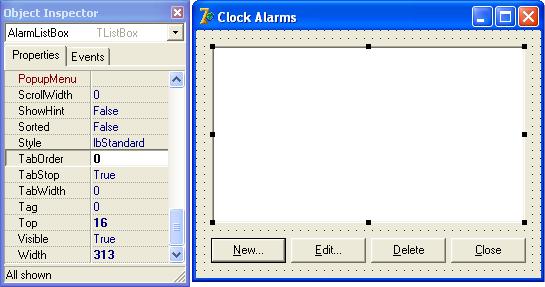
помощью события OnData. За рисование элементов отвечает компонент.
Элементы списка хранятся отдельно от компонента и запрашиваются с LbVirtualOwnerDraw помощью события OnData. За рисование элементов отвечает программист,
который должен создать обработчик события OnDrawItem.
Таблица 9.15. Значения свойства Style компонента ListBox
Шаг 25. Давайте воспользуемся компонентом ListBox для организации списка будильников. Активизируйте форму MainForm, а затем опустите на нее компонент ListBox. Переименуйте компонент в AlarmListBox и скорректируйте его местоположение и размеры. Затем установите свойство TabOrder в значение 0, чтобы при отображении формы список первым получил фокус ввода (рисунок 9.45).
Рисунок 9.45. Компонент ListBox применяется для организации списка будильников
Решим теперь вопрос хранения будильников в компоненте AlarmListBox. Для хранения элементов служит свойство Items. Свойство Items — это объект класса TStrings, в нем свойство-массив Strings хранит отображаемые строки, а свойство-массив Objects — ассоциированные со строками объекты. В нашем примере массив Strings будет хранить выдаваемые по сигналу сообщения, а массив Objects — соответствующие им объекты класса TAlarm.
Теоретически все понятно, осталось реализовать все это практически. Создание, редактирование и удаление будильника осуществляется по щелчкам на кнопках NewButton, EditButton и DeleteButton соответственно. Поэтому в них требуется создать обработчики события OnClick.
Шаг 26. В кнопке New... обработчик события OnClick уже существует, но его необходимо доработать:
468
procedure TMainForm.NewButtonClick(Sender: TObject); var
Alarm: TAlarm; begin
AlarmDetailsForm := TAlarmDetailsForm.Create(Self); try
// Выполнить диалог
if AlarmDetailsForm.ShowModal = mrOK then begin
//Создать новый объект будильника
Alarm := TAlarm.Create;
//Получить параметры будильника из диалога
AlarmDetailsForm.GetData(Alarm);
//Добавить будильник в список и выбрать его
AlarmListBox.ItemIndex := AlarmListBox.Items.AddObject( Alarm.GetAlarmStr, Alarm);
end; finally
AlarmDetailsForm.Free;
end;
end;
Метод NewButtonClick создает окно диалога Alarm Details и выполняет его в монопольном режиме. Если диалог завершается щелчком кнопки OK, создается новый объект будильника и в него переносятся данные из окна диалога. Затем этот объект добавляется в список AlarmList и его номер присваивается свойству списка ItemIndex. В результате новый элемент становится выделенным.
Вы, разумеется, хотите проверить работу новоиспеченного метода. Сейчас мы так и сделаем, но прежде нужно решить небольшой вопрос. Дело в том, что при уничтожении блока списка освобождаются только строки, но не освобождаются ассоциированные с ними объекты. Хотя память объектов так или иначе освобождается при завершении приложения, мы рекомендуем всегда освобождать память явно. Это считается "хорошим тоном" программирования и иногда позволяет выявить скрытые ошибки. Освобождение использованных в форме динамических данных осуществляется в обработчике события OnDestroy. Для формы MainForm он должен быть таким:
procedure TMainForm.FormDestroy(Sender: TObject); var
I: Integer; begin
for I := 0 to AlarmListBox.Items.Count - 1 do AlarmListBox.Items.Objects[I].Free;
end;
469
После того как вы написали этот обработчик, выполните компиляцию программы и запустите ее. Попытайтесь добавить в список несколько будильников. Если это у вас получилось, перейдем к следующему шагу — программированию реакции на нажатия кнопок Edit... и Delete.
Шаг 27. Создайте в компоненте EditButton обработчик события OnClick:
procedure TMainForm.EditButtonClick(Sender: TObject); var
Alarm: TAlarm; SavedIndex: Integer;
begin
AlarmDetailsForm := TAlarmDetailsForm.Create(Self); try
// Получить выбранный будильник
with AlarmListBox do Alarm := TAlarm(Items.Objects[ItemIndex]);
//Установить управляющие элементы диалога в соответствии с
//параметрами будильника
AlarmDetailsForm.SetData(Alarm); // Выполнить диалог
if AlarmDetailsForm.ShowModal = mrOK then begin
// Получить из диалога новые параметры будильника
AlarmDetailsForm.GetData(Alarm); with AlarmListBox do
begin
//Запомнить номер выбранного в списке элемента
SavedIndex := ItemIndex;
//Изменить текст элемента
//При этом элемент перестает быть выбранным
Items.Strings[ItemIndex] := Alarm.GetAlarmStr;
//Восстановить номер выбранного в списке элемента
ItemIndex := SavedIndex;
end;
end; finally
AlarmDetailsForm.Free;
end;
end;
Этот метод создает окно диалога Alarm Details, инициализирует его компоненты данными из выбранного в списке объекта будильника, а затем выполняет диалог в монопольном режиме. Если диалог завершился щелчком на кнопке OK, то данные из окна диалога переносятся обратно в объект будильника и соответственно изменяется отображаемая в блоке списка строка. Так как в результате последнего действия в списке пропадает полоса выбора (свойство ItemIndex получает значение -1), номер выделенного элемента предварительно сохраняется в локальной переменной SavedIndex, а затем восстанавливается.
470
Шаг 28. Осталось создать обработчик события OnClick в компоненте
DeleteButton:
procedure TMainForm.DeleteButtonClick(Sender: TObject); begin
with AlarmListBox do begin
//Разрушить объект будильника
Items.Objects[ItemIndex].Free;
//Удалить из списка соответствующую объекту строку
Items.Delete(ItemIndex);
end;
end;
Метод DeleteButtonClick удаляет объект будильника и соответствующую ему строку в списке.
Обработчики событий для всех кнопок заданы, однако не спешите запускать приложение. Необходимо позаботиться о том, чтобы кнопки Edit... и Delete были доступны или недоступны в зависимости от того, выделен в списке элемент или нет. Как бы это сделать попроще? Первое решение, которое напрашивается — это вставить необходимые проверки в обработчики событий кнопок. Это неплохое решение, но оно больше подходит тем, кто привык решать задачу в лоб. Мы пойдем другим путем, воспользовавшись событием OnIdle объекта Application.
В объекте Application происходит событие OnIdle в период простоя программы, например во время ожидания пользовательского ввода. Благодаря этому событию программа может выполнять некоторую фоновую работу, которая в нашем случае заключается в управлении состоянием кнопок.
Для создания обработчика события OnIdle объекта Application воспользуемся уже знакомым вам компонентом ApplicationEvents (см. главу
8).
Шаг 29. Поместите в форму компонент ApplicationEvents, дайте ему одноименный идентификатор и создайте обработчик события OnIdle:
procedure TMainForm.ApplicationEventsIdle(Sender: TObject; var Done: Boolean);
begin
EditButton.Enabled := AlarmListBox.ItemIndex <> -1; DeleteButton.Enabled := AlarmListBox.ItemIndex <> -1;
Done := True; // предотвращает непрерывную генерацию события OnIdle end;
471
